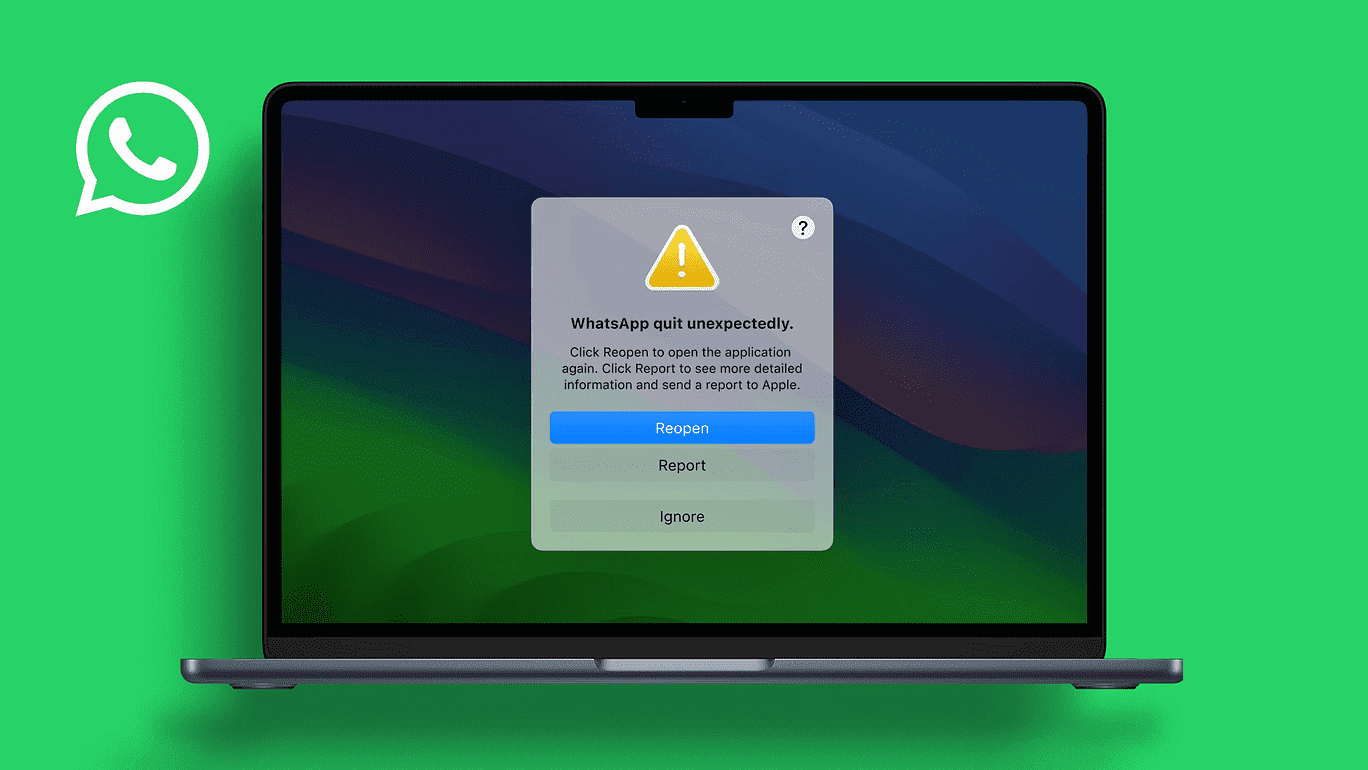WhatsApp Para PC Disponível para download para Mac e Windows. Funciona como WhatsApp no Android ou iPhone. Você pode enviar mensagens, compartilhar mídia, anotações de voz e até ligar para seus contatos. Você tem a opção de chamadas de áudio e vídeo direto da sua área de trabalho. Mas alguns usuários de Mac não conseguem se conectar aos seus contatos do WhatsApp usando o aplicativo de desktop. Se você está enfrentando o mesmo problema, aqui está uma lista das melhores soluções para corrigir chamadas do WhatsApp que não funcionam no Mac.
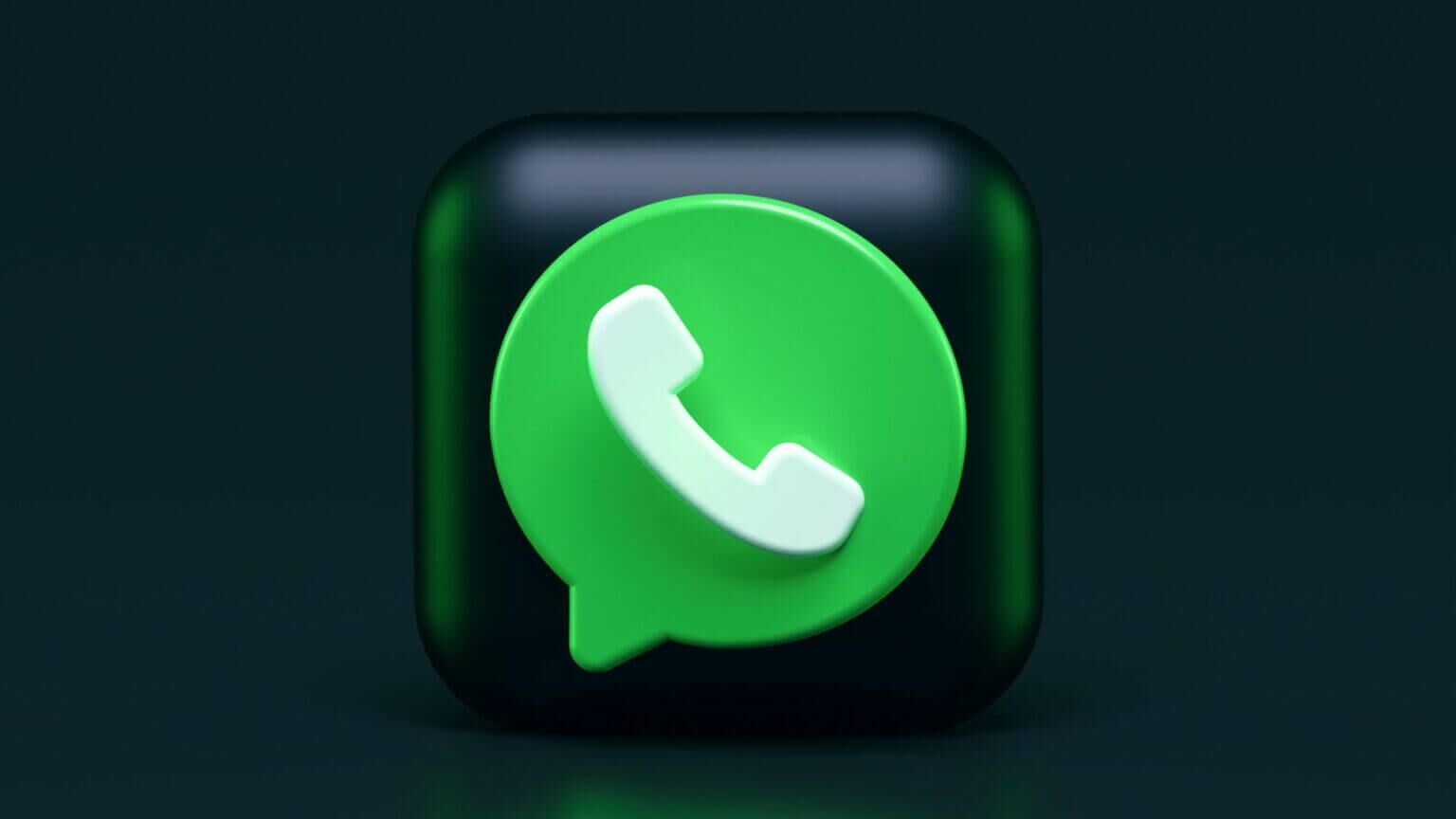
1. Verifique as permissões do microfone e da webcam
Assim como o seu telefone, você precisa permitir que o WhatsApp use o microfone e a webcam do seu Mac para chamadas de áudio e vídeo. Esta é a primeira coisa que você deve verificar se as chamadas do WhatsApp não estiverem funcionando no seu Mac. Siga esses passos.
Passo 1: Clique em Command + Spacebar لفتح Busca do Spotlight , E digite WhatsApp , E pressione Retorna.
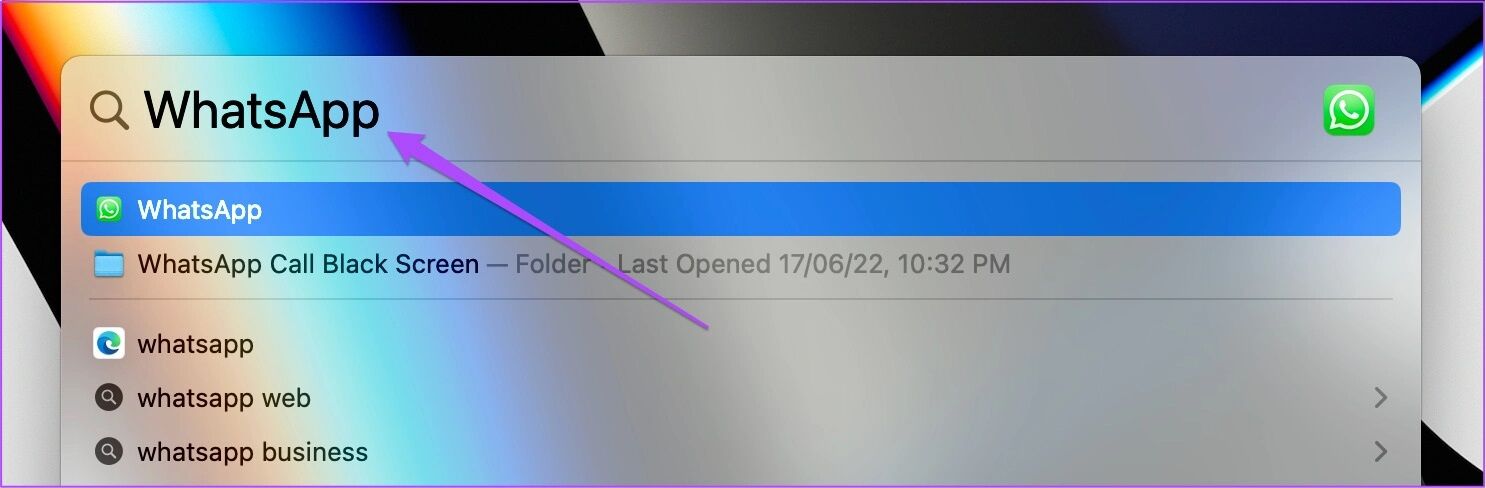
Passo 2: Clique Segurança e privacidade.
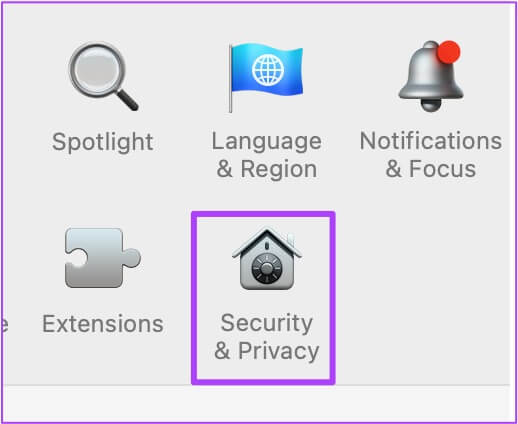
Etapa 3: Role para baixo e toque microfone.
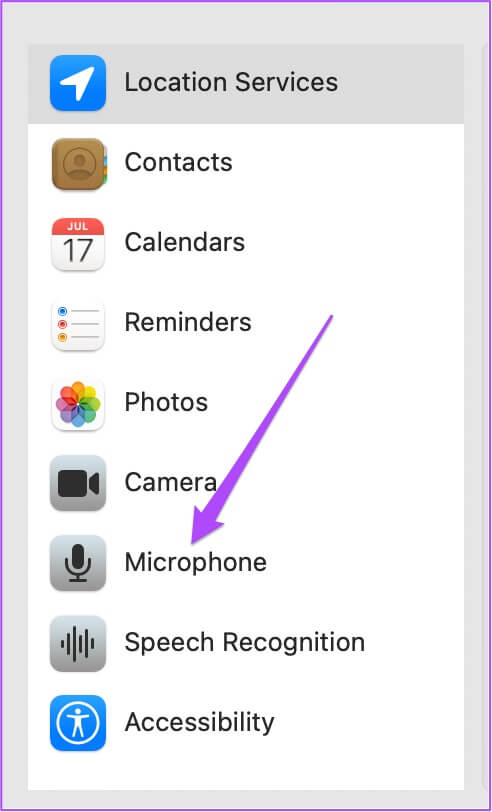
Passo 4: Role a lista no lado direito para verificar se está pronto Permita que o WhatsApp use seu microfone.
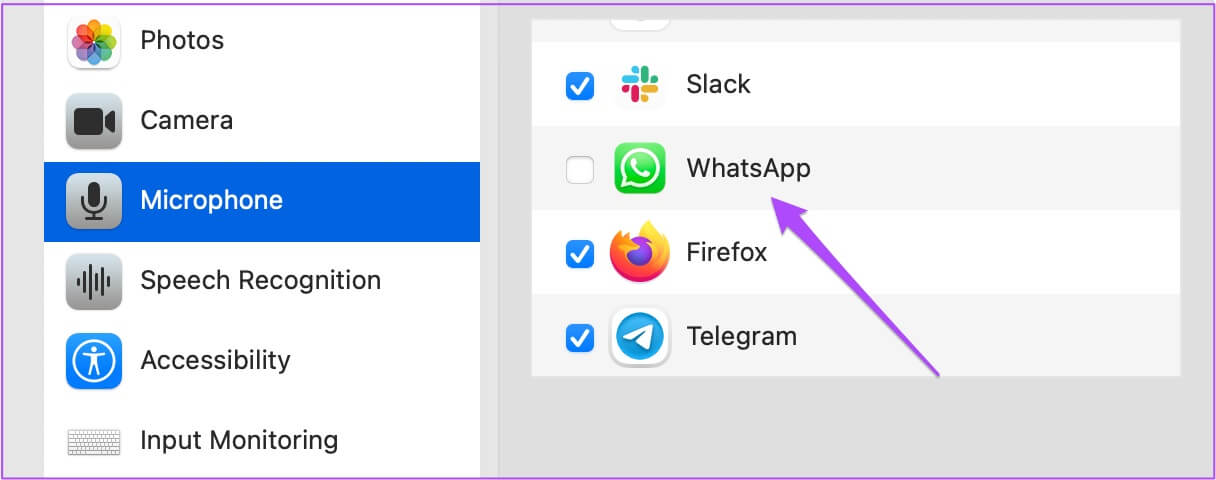
Caso contrário, siga estas etapas.
Passo 1: Clique Código de bloqueio No canto inferior esquerdo.
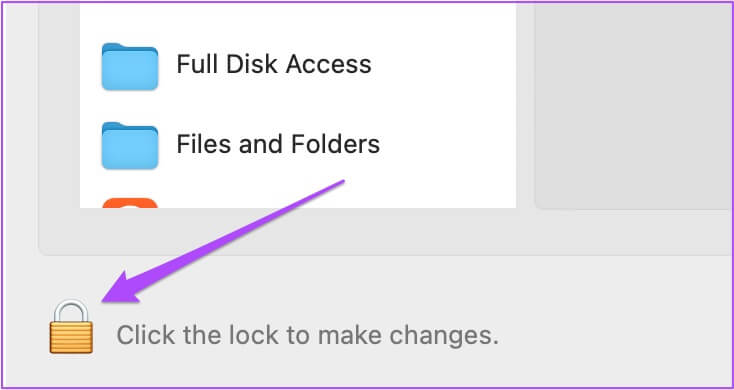
Passo 2: Entrar Senha do Mac Ou use Toque em ID.
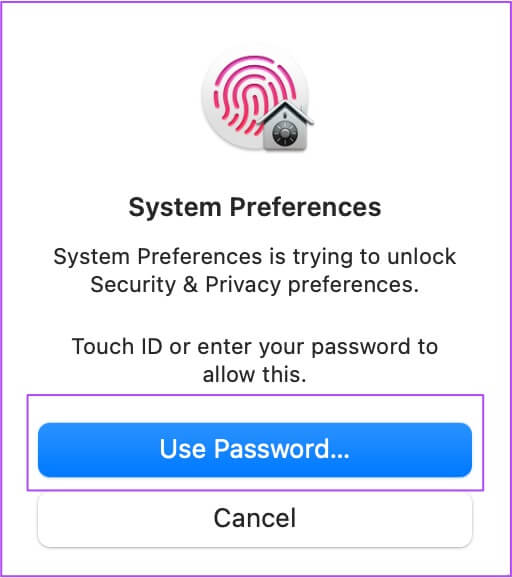
Etapa 3: Clique caixa de seleção Próximo a WhatsApp para habilitar o recurso.
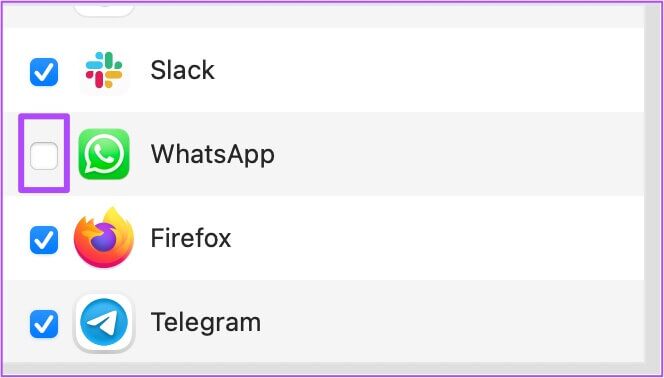
Passo 4: Localizar "final" و "reabertura" Para aplicar as mudanças.
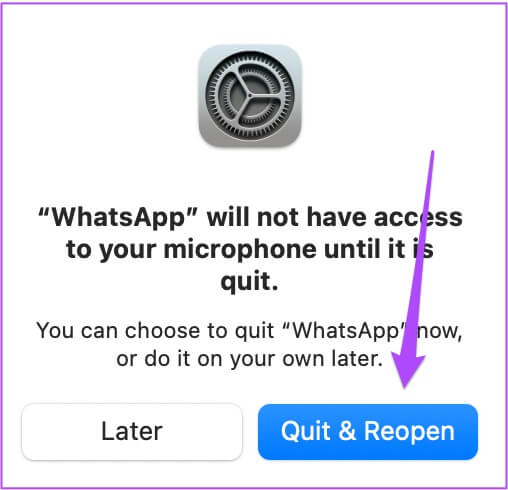
Passo 5: Clique Código de bloqueio Novamente no canto inferior esquerdo para salvar as mudanças.
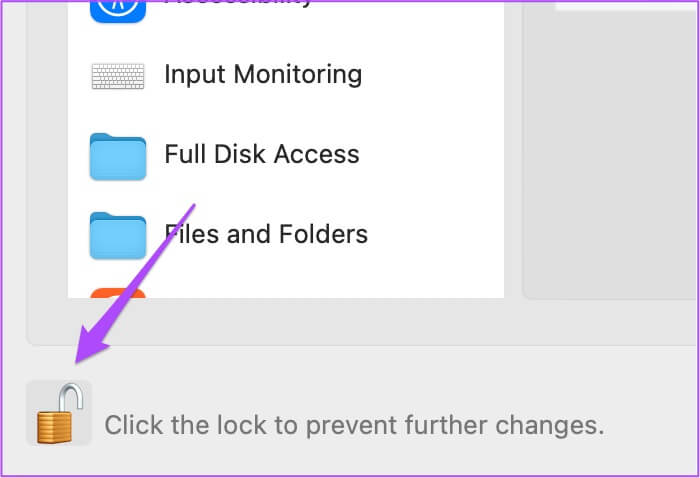
Você precisa verificar a câmera na janela Segurança e privacidade. Se o acesso à câmera do WhatsApp não estiver ativado, siga as mesmas etapas para ativá-lo.
Depois de verificar as permissões do microfone e da câmera, abra o WhatsApp e verifique se o problema foi resolvido.
2. Verifique a velocidade da sua internet
Se você ainda não consegue fazer chamadas do WhatsApp no seu Mac, você deve agora Verifique a velocidade da sua internet. É crucial para fazer chamadas de áudio e vídeo do WhatsApp. Se o seu provedor de serviços de Internet estiver inativo ou em manutenção em sua área, isso afetará sua conexão com a Internet. Portanto, suas chamadas do WhatsApp não funcionarão no seu Mac.
3. Mude para a banda de frequência de 5 GHz
A próxima solução que recomendamos é mudar para a banda de frequência de 5 GHz. Se você estiver usando a banda de frequência de 2.4 GHz para o seu Wi-Fi, pode não fornecer a velocidade ideal da Internet para chamadas tranquilas do WhatsApp. Portanto, é recomendável usar a banda de 5 GHz. Mas certifique-se de não se sentar muito longe do roteador devido a restrições de área com rede de 5 GHz.
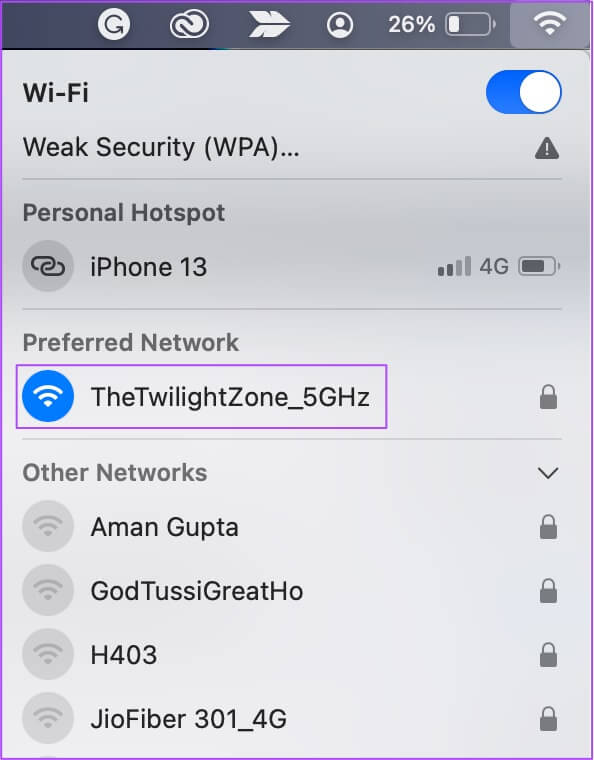
4. Atualize o WhatsApp para o seu dispositivo desktop
Se as chamadas do WhatsApp ainda não estiverem funcionando no seu Mac, sugerimos que você verifique se há uma atualização. Esse problema pode ser causado por um bug na versão atual do aplicativo que você está usando no seu Mac. Siga estas etapas para atualizar o WhatsApp no seu Mac.
Passo 1: Clique em Command + Spacebar لفتح Busca do Spotlight , E digite app Store , E pressione Retorna.
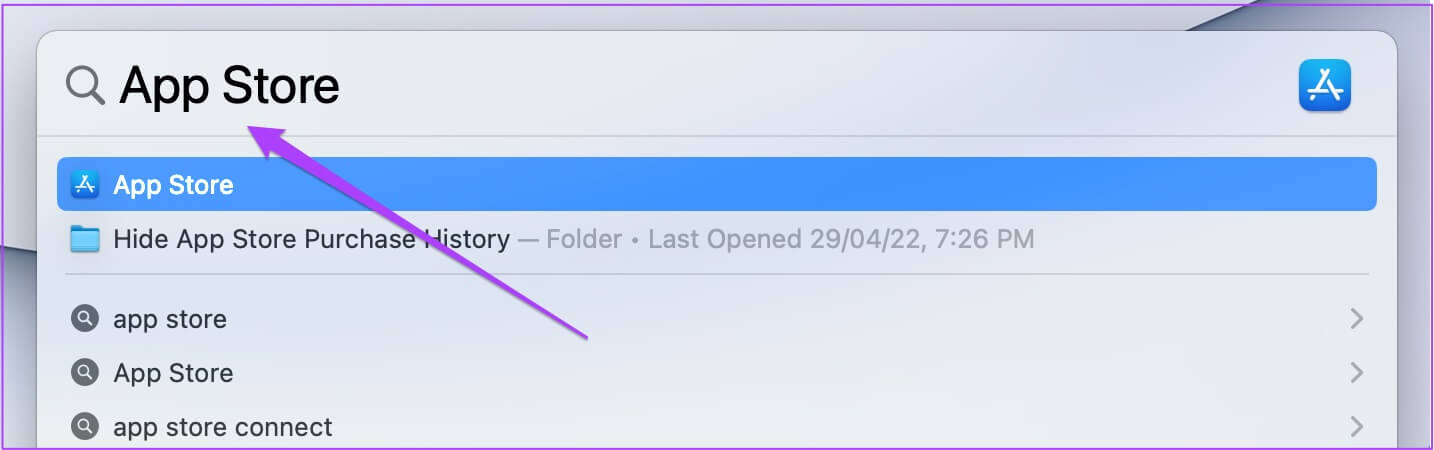
Passo 2: Clique Opção de atualizações no menu esquerdo.
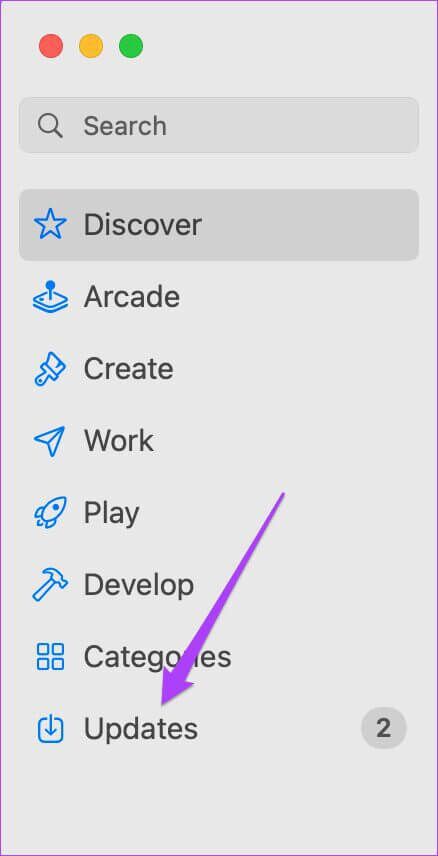
Etapa 3: se houvesse Atualização disponível aplicar WhatsApp desktop , faça o download e instale-o.
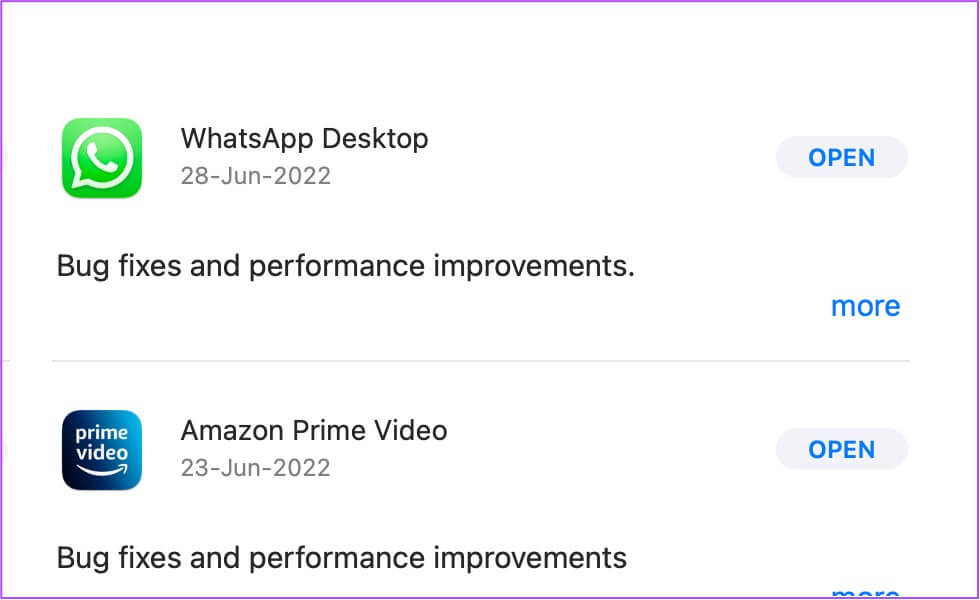
Passo 4: Abrir WhatsApp E verifique se o problema foi resolvido.
5. Use o WHATSAPP WEB se nada funcionar
Se nenhuma das etapas funcionar, tente WhatsApp Web Funciona como o WhatsApp Desktop e você precisará digitalizar um código QR do seu telefone para começar. Depois de entrar, você pode iniciar chamadas de áudio ou vídeo com seus contatos. Caso seu telefone não escaneie o código QR no WhatsApp Web, confira o post sobre As melhores correções para o telefone que não digitaliza o código QR no WhatsApp Web.
Conecte-se com chamadas do WhatsApp a partir do seu desktop
Instalar o WhatsApp Desktop é uma ótima maneira de gerenciar suas conversas em uma tela maior. Você pode participar de videochamadas do WhatsApp com seus amigos e familiares diretamente da sua área de trabalho. Se você deseja limitar o uso do telefone celular, instalar a versão para desktop do seu aplicativo favorito é muito útil. Também fornecemos algumas soluções paraWhatsApp não funciona no Mac. Você pode verificar se encontrar algum problema com o aplicativo no seu Mac.